Visio 3
Toutes mes réponses sur les forums
-
AuteurRéponses
-
16 septembre 2021 à 9 h 02 min en réponse à : Mettre un dossier dans le Tableau de bord de Linux Mint [RESOLU] #65708
Visio 3
ParticipantBonjour à tous

Au cas où, un petit dossier reprenant pas mal d'icône ici : ICONES
Dans l'article Passer de Windows à Linux, cas pratique sur un portable
Il y a ces deux PDF qui parle de Places Center :
Dans le sommaire, aller (Tout en bas) à Création de favoris et Places Center :
Configuration de Linux Mint 20.1
Il y a également cela :
Configuration d’un travail sur périphérique externe avec Places Center.
Bonne continuation
 21 avril 2021 à 12 h 40 min en réponse à : Faire une installation Linux par clonage — Puis Changer Nom du home … #63789
21 avril 2021 à 12 h 40 min en réponse à : Faire une installation Linux par clonage — Puis Changer Nom du home … #63789Visio 3
ParticipantTu vas bien finir par trouver

Je croit malheureusement être arrivé au bout de ce que je peux tenter

Je viens de refaire la même opération, mais cette fois en ayant changer le nom et le mot de passe préalablement dans Détail de compte.
Mais j'ai fait plusieurs essais en combinant différentes commandes ..... Mais pas de succès :
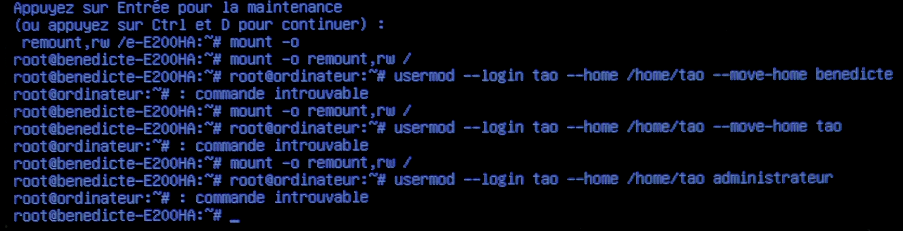
Mon fils demande avec insistance son ordi, je vais donc devoir arrêter là

Très bonne journée à toi et encore un grand merci pour ton assistance

Merci pour le code

merci@Mia21 avril 2021 à 10 h 09 min en réponse à : Faire une installation Linux par clonage — Puis Changer Nom du home … #63774Visio 3
Participant Bonjour Mia
Bonjour MiaSi tu est une coupeuse de cheveux en quatre, de mon coté je suis un tantinet obsessionnel tant que je n'ai pas atteint le but fixé, ce qui peut paraître un tant soit peu de l'obstination, jusqu'à que cela se transforme en persévérance ...

Mais s'il n'y a pas de réussite, c'est l'échec ... plus difficile à vivre
J'ai donc voulu à nouveau faire l'opération en passant par la console en mode récupération, comme indiqué ici : https://doc.ubuntu-fr.org/tutoriel/changer_un_identifiant_de_compte#limitations
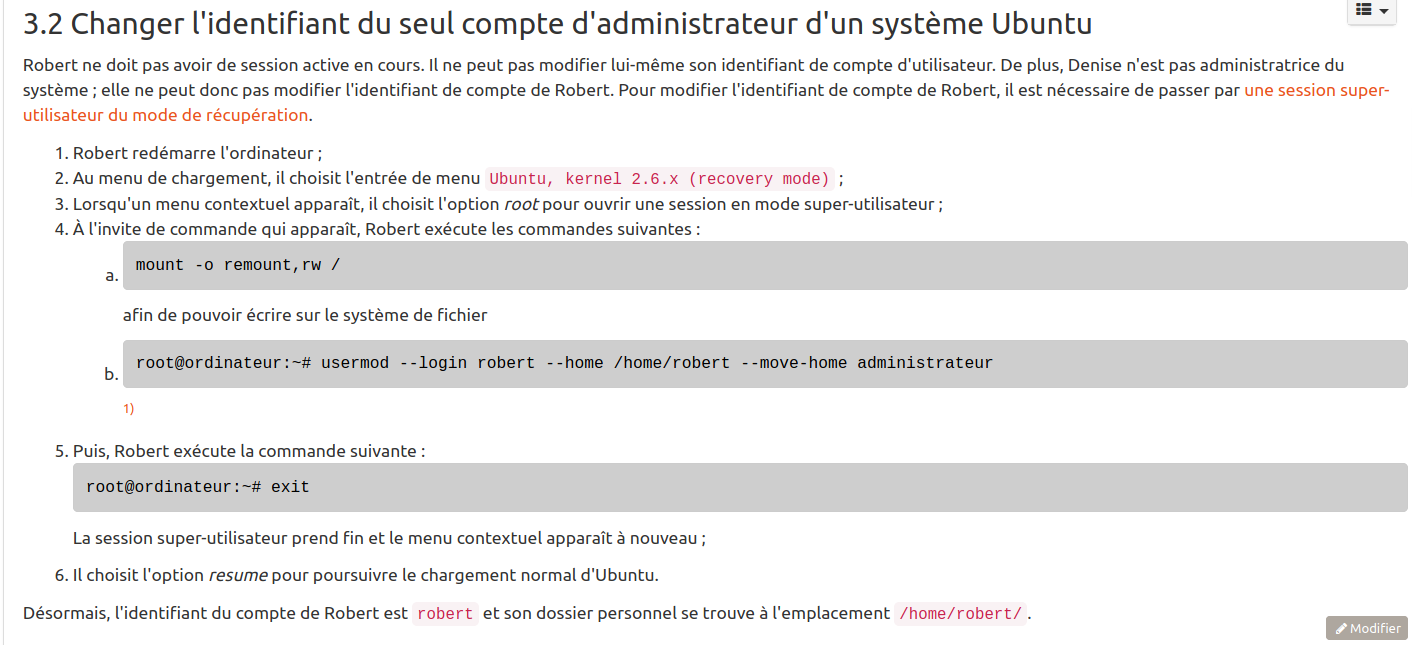
Mais je n'y suis pas arrivé, même en m'y reprenant à plusieurs fois :

N'ayant pas une bonne vue, j'ai pris une loupe et je me suis aperçu que la commande root@ordinateur n'était pas suivit d'un tiret, mais d'une vaguelette :

Et sur mon clavier, la seule touche qui pourrait convenir est celle-là (Combinaison alt gr+la touche)

Mais cela donne une vague au dessus :

Est-ce que le problème est là ?
 Ou est-ce que je suis encore trompé dans l'ordre des commandes ?
Ou est-ce que je suis encore trompé dans l'ordre des commandes ?  20 avril 2021 à 18 h 28 min en réponse à : Faire une installation Linux par clonage — Puis Changer Nom du home … #63703
20 avril 2021 à 18 h 28 min en réponse à : Faire une installation Linux par clonage — Puis Changer Nom du home … #63703Visio 3
ParticipantBonsoir MiaJe suis malheureusement une coupeuse de cheveux en quatre (ça a tout de même quelques avantages), et je pourrais passer un temps fou sur ce genre de chose

Oui je vois cela

Petite question pratique , comment fais-tu pour que tes commandes soient affichées en mode code sur le forum ?


Pour moi la commande qui a fonctionné c'est celle-ci (Mais il a fallu faire les petits travaux de déplacement supplémentaires) :
sudo usermod -l tao -d /home/tao -m tao
Après j'ai tenté sans le -d (Mais en laissant le chemin du home
 ) et là cela n'a pas fonctionné
) et là cela n'a pas fonctionnéDonc c'est bien le -d et le chemin du home qui ont eu un résultat
 20 avril 2021 à 16 h 13 min en réponse à : Faire une installation Linux par clonage — Puis Changer Nom du home … #63689
20 avril 2021 à 16 h 13 min en réponse à : Faire une installation Linux par clonage — Puis Changer Nom du home … #63689Visio 3
Participant Bonjour Mia
Bonjour MiaTu as des yeux de linx

Lorsque j'ai refais l'opération pour changer tao en ovni, j'ai donc fait cela :
D'abord : sudo usermod --login ovni tao
Puis en deuxième ligne : sudo usermod -l ovni /home/ovni -m tao
Tu veux dire qu'en faite je devrais faire plutôt ceci en deuxième ligne, sans mettre le chemin du home ? :
sudo usermod -l ovni -m tao
19 avril 2021 à 18 h 29 min en réponse à : Faire une installation Linux par clonage — Puis Changer Nom du home … #63668Visio 3
Participant Bonjour Mia
Bonjour MiaJ'ai voulu tenter la commande sans le -d (J'ai préalablement renommer à détail du compte celui-ci en ovni)
Recréation d'un compte secours.
sudo usermod -l nouvel-utilisateur /home/nouvel-utilisateur -m utilisateur
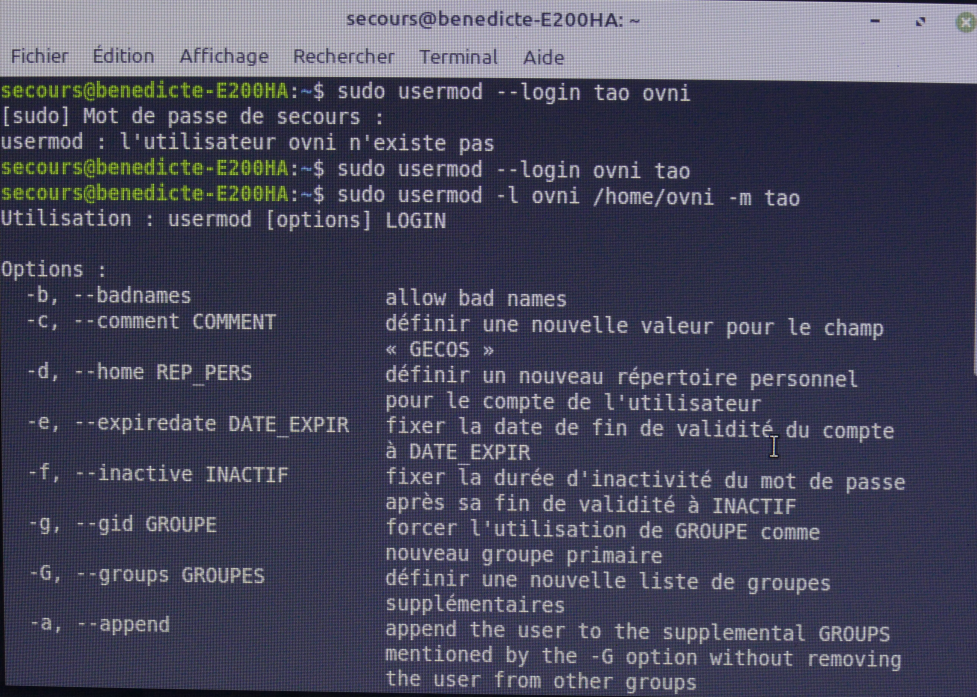
Pour la première ligne, j'ai encore inversé
 je me suis repris à la deuxième ligne
je me suis repris à la deuxième ligne 
Puis la commande sans le -d
Mais là par contre pas de changement du home :
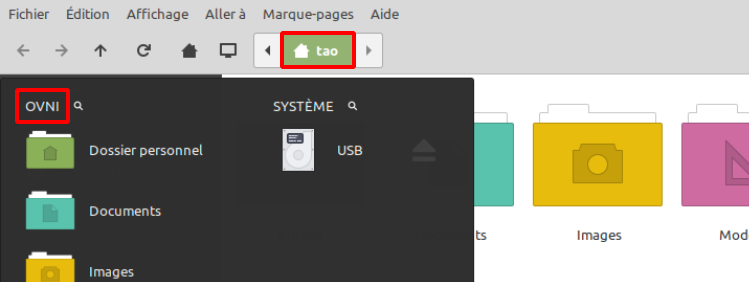 19 avril 2021 à 13 h 21 min en réponse à : Faire une installation Linux par clonage — Puis Changer Nom du home … #63656
19 avril 2021 à 13 h 21 min en réponse à : Faire une installation Linux par clonage — Puis Changer Nom du home … #63656Visio 3
Participant Bonjour Mia
Bonjour MiaHeureusement que tu es là car j'avais déjà complètement oublié de passer par le panneau Détail du compte

C'est pourtant la première chose que j'avais fait au début, mais à force de faire des essais et des réinstallations Clonezilla, je me suis un peu égaré
J'ai donc changé le nom pour tao et renseigner son mot de passe :

Mais il n'y avait pas plus de changement pour le home, par contre quand on redémarre l'ordinateur il est bien au nom de tao

Comme je n'avais pas encore enlever le compte provisoire, j'y suis retourné et j'ai fait cette opération :

Cette commande vient de ce site : https://forum.ubuntu-fr.org/viewtopic.php?id=2004213
On peut sûrement l'améliorer, car en effet on doit après procéder à des modifications soi-même

En tapant benedicte en fin de commande c'était un peu stupide comme je venais de changer le nom en tao dans le détail du compte

Lorsque je reviens sur le compte de tao, j'ai cela :
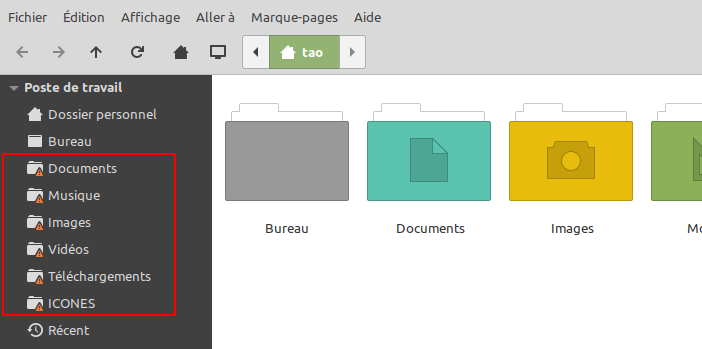
Le home porte enfin le bon nom
 mais il faut faire de petites interventions.
mais il faut faire de petites interventions.En premier, je supprime les favoris qui n'ont plus d'utilité :
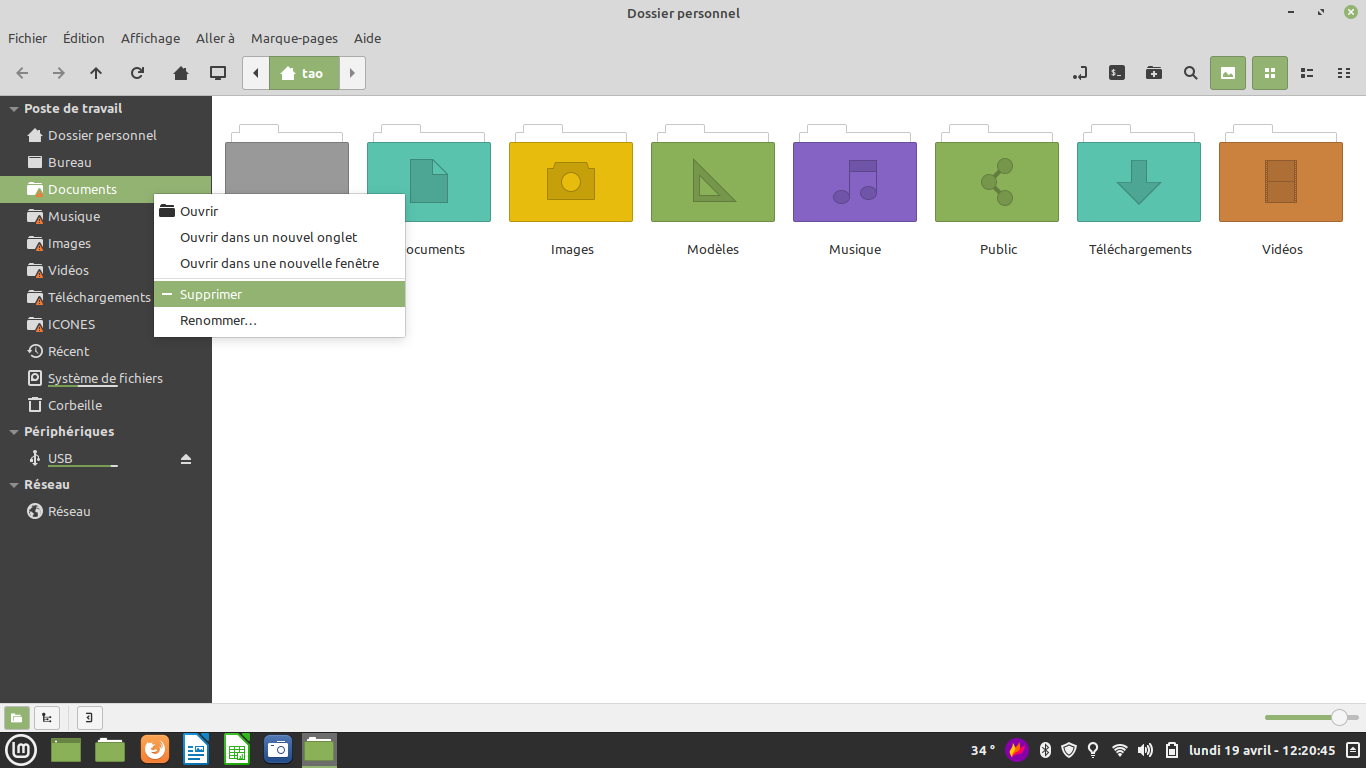
Puis je les remplace par les bons :

Ce qui donne ceci :
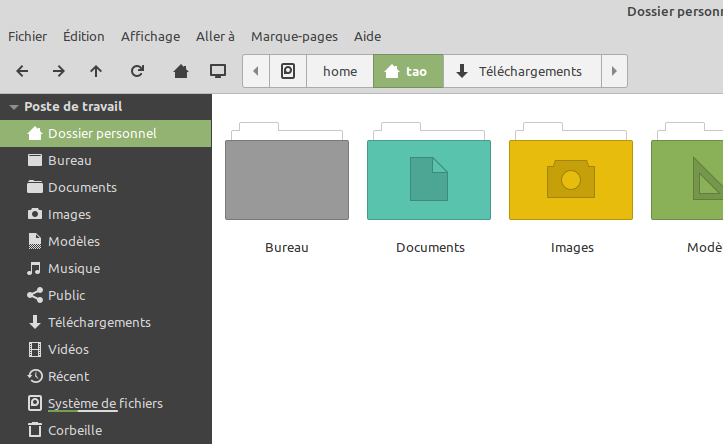
J'ai du rajouter également le favori ICONES qui avait également disparu.
J'ai du remettre l'icône de place Center, réadapter les paramètres et changer le fond d'écran :

J'ai supprimer le compte provisoire :

Tao se retrouve bien partout :
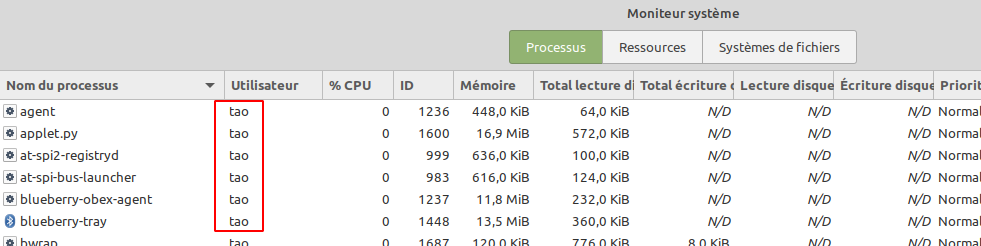
Et j'ai du également refaire les paramètres sur Grsync pour créer une sauvegarde du home adapté à son propre disque USB externe :

Je pense être arrivé à ce que je voulais

Il y a peut-être à voir avec la commande utilisée pour voir si on peut l'améliorer


Mais encore une fois si tu n'avais pas été là, je me serais encore bien perdu

 18 avril 2021 à 18 h 18 min en réponse à : Faire une installation Linux par clonage — Puis Changer Nom du home … #63633
18 avril 2021 à 18 h 18 min en réponse à : Faire une installation Linux par clonage — Puis Changer Nom du home … #63633Visio 3
Participant
Par contre ci-dessus, il n'y a pas comme toi le nom qui s'affiche en haut du menu, mais ça a toujours été comme ça, peut-être encore du à ma version de Mint ?
Ce n'est pas le Menu, mais Place Center
 :
: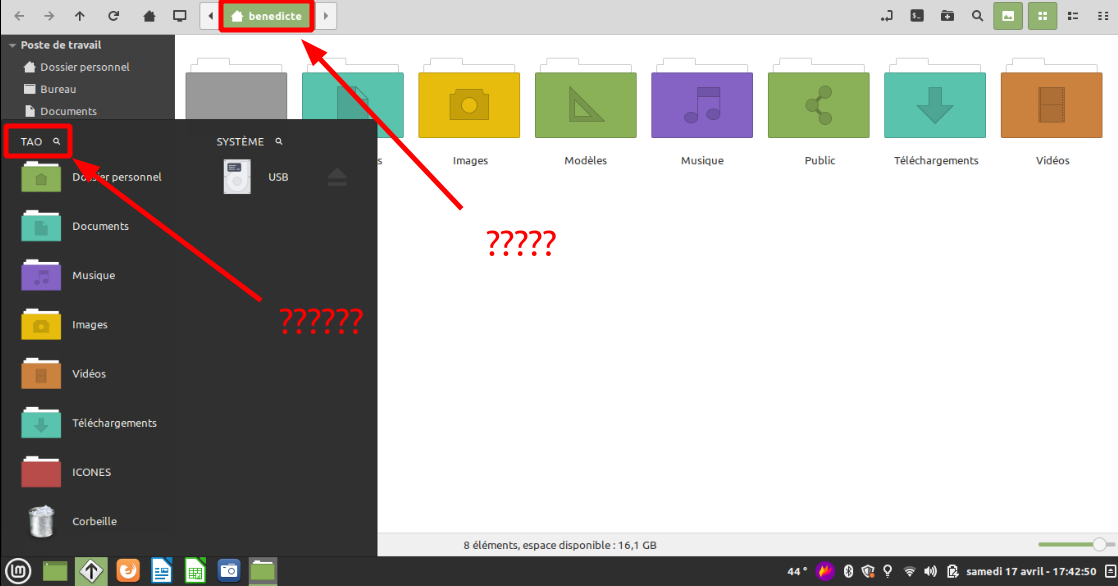
Pour la version, c'est Linux Mint 20.1 cinnamon (4.8.6) noyau 5.4.0-71 generic
Tu peux encore essayer de modifier en passant par Comptes et Utilisateurs en plus, vu que les 2 méthodes sont incomplètes, en les cumulant, on arrivera peut-être à quelque chose de complet, sachant que moi j'ai utilisé les 2, puisque comme toi j'avais commencé par Détail du compte.
 Je n'ai pas Comptes et Utilisateurs
Je n'ai pas Comptes et Utilisateurs  J'ai créé le nouveau compte dans Utilisateurs et groupes
J'ai créé le nouveau compte dans Utilisateurs et groupesA Détails du compte, j'ai toujours cela :
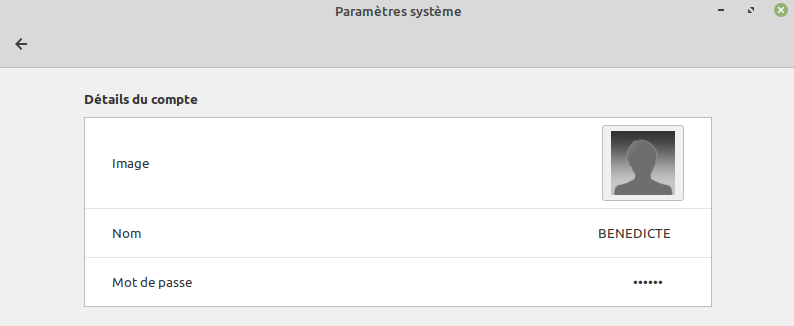
En tout cas merci pour la peine que tu t'es donné à rendre ton dernier message parfaitement compréhensible


 C'est moi qui doit te remercier pour tout le temps passé à suivre mes tribulations aléatoire à la recherche du nom perdu ..... Ou pas encore trouvé
C'est moi qui doit te remercier pour tout le temps passé à suivre mes tribulations aléatoire à la recherche du nom perdu ..... Ou pas encore trouvé 

 18 avril 2021 à 15 h 10 min en réponse à : Faire une installation Linux par clonage — Puis Changer Nom du home … #63627
18 avril 2021 à 15 h 10 min en réponse à : Faire une installation Linux par clonage — Puis Changer Nom du home … #63627Visio 3
Participant
j'ai refait un clonezilla, je suis donc sur un clonage "vierge"
Je te montre exactement ce que j'ai fait :1 - création d'un nouveau compte administrateur, puis création d'un mot de passe :
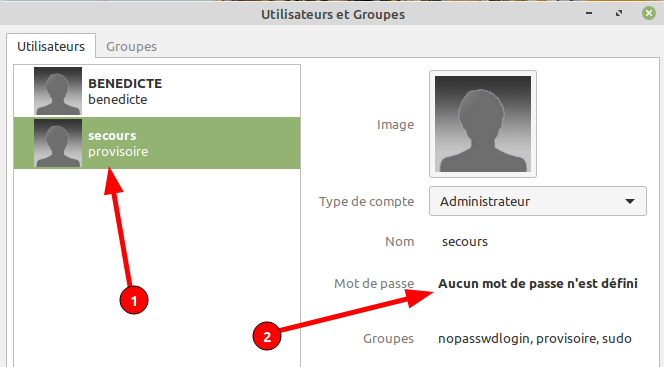
2 - En passant par Paramètre système dans le Menu, j'ouvre Fenêtre de connexion :
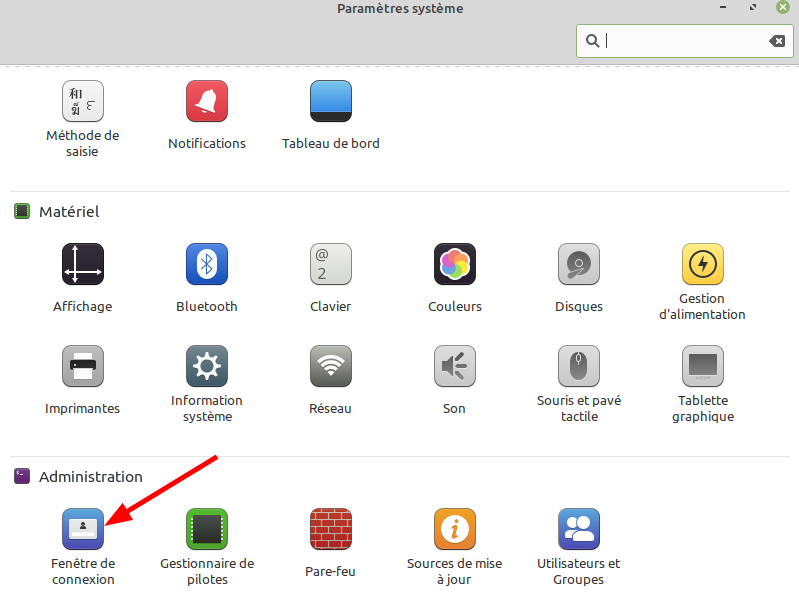
3 - Je dois choisir un compte, je prend celui de benedicte et je tape son mot de passe (Mais je pourrais choisir l'autre compte et taper son mot de passe
 )
)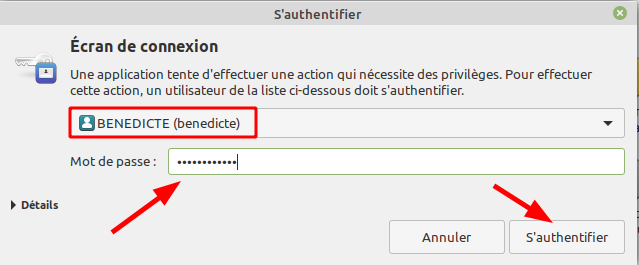
Je vais à l'onglet Utilisateurs et c'est ainsi :
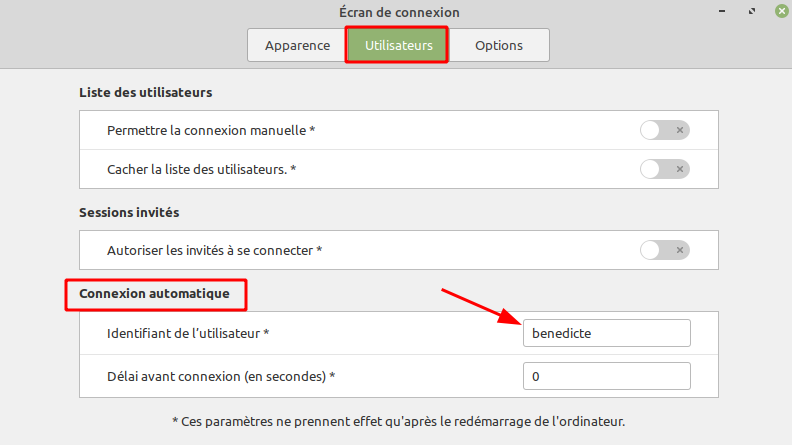
4 - Je supprime benedicte et je met un délai de 10 secondes, puis je ferme la fenêtre :
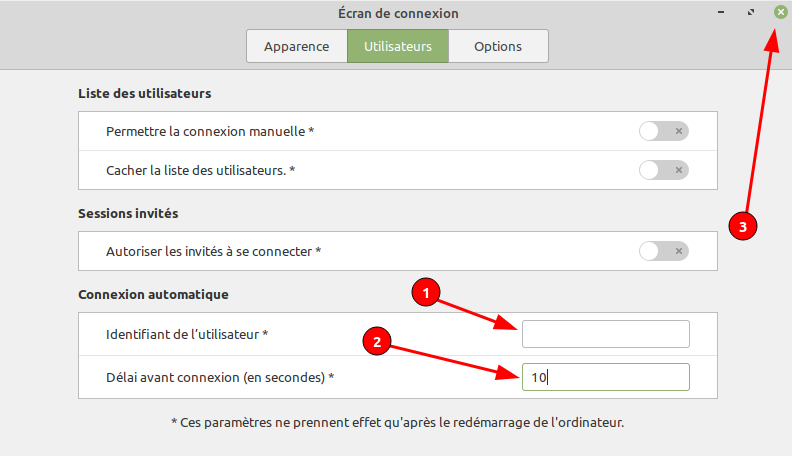
5 - Pour fermer l'ordinateur, je vais à Quitter, puis je clique sur Éteindre
Puis je relance l'ordinateur, je tombe sur cela :
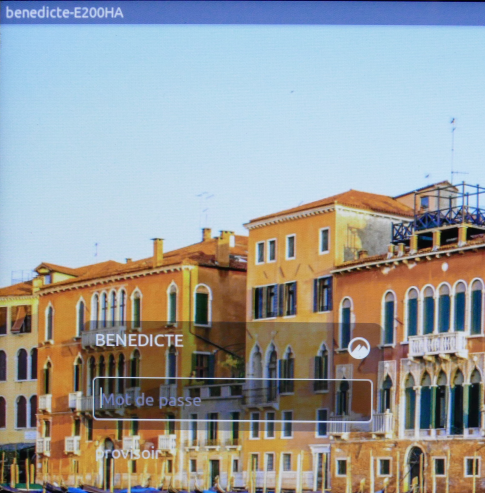
6 - Comme je veux ouvrir l'autre compte, je descend et je tape son mot de passe :
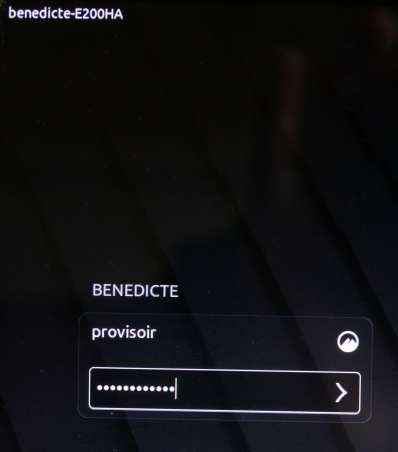
Si je tape sur la petite icône, j'ai cela :

7 - Lorsque je suis sur le compte, j'ouvre le terminal et je réalise l'opération :
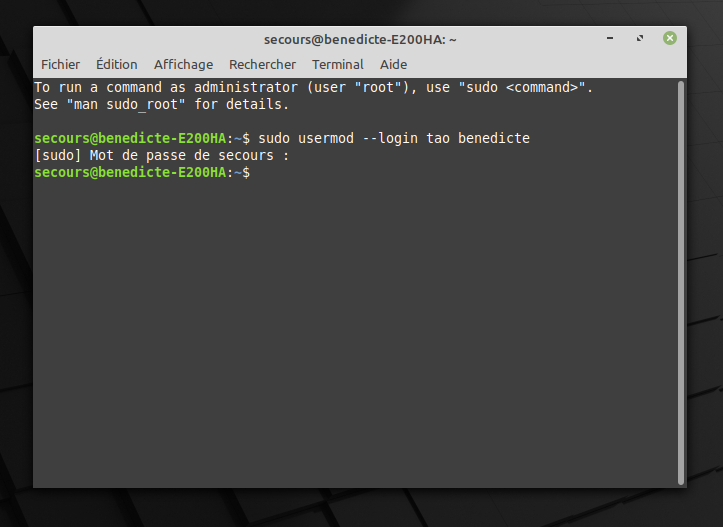
8 - Puis je ferme l'ordinateur :
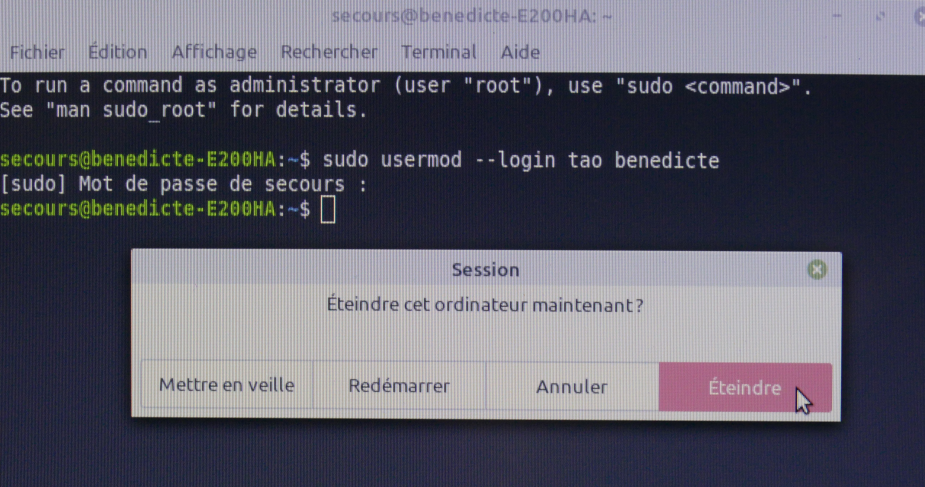
Je retombe sur cela :
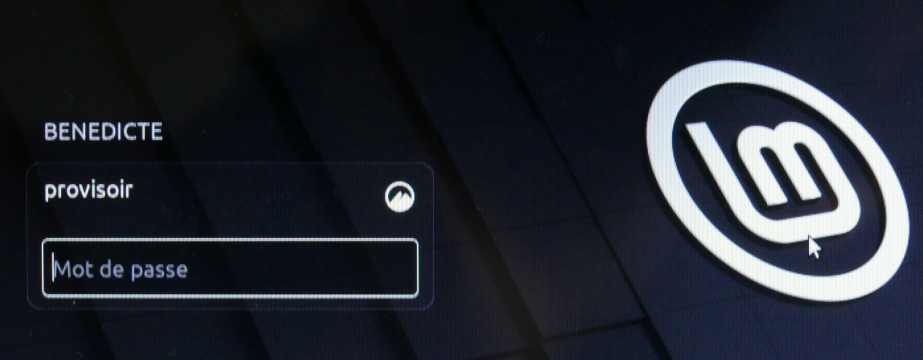
9 - Mais comme je veux redémarrer sur le compte de benedicte, je choisi le bon :
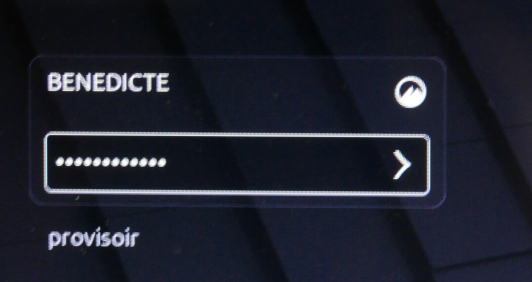
Et je me retrouve avec un changement très partiel :
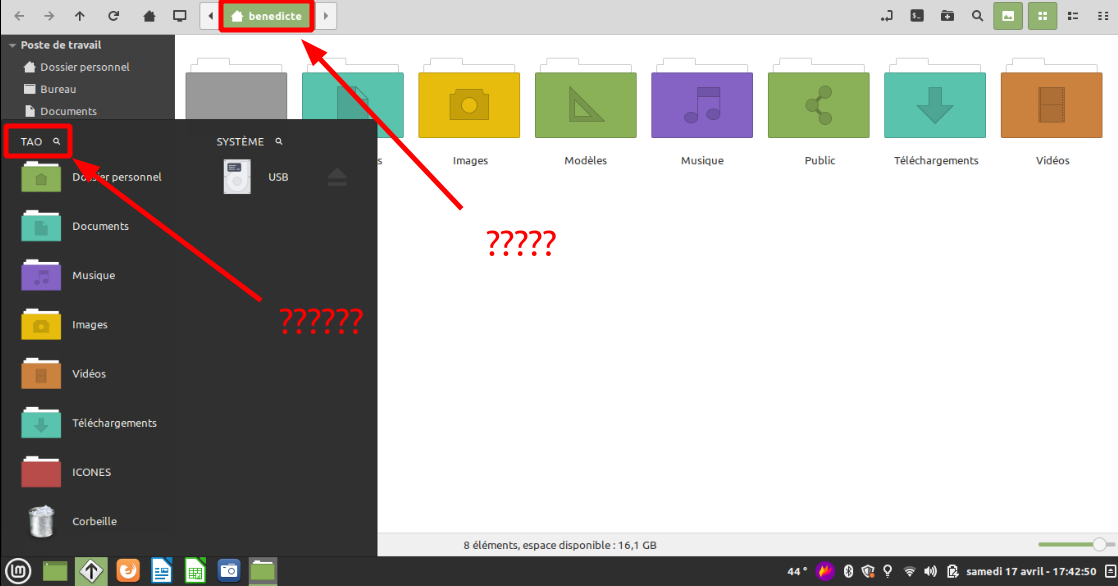
Et si je vais à home, le principal est toujours au nom de benedicte et j'ai celui de secours :
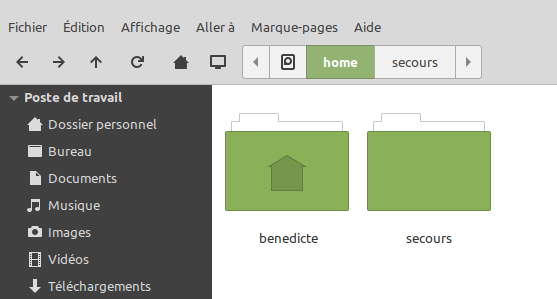
Voilà donc ce que je fais, en te le montrant précisément, tu pourras peut-être m'indiquer là où je fais erreur
 18 avril 2021 à 11 h 29 min en réponse à : Faire une installation Linux par clonage — Puis Changer Nom du home … #63620
18 avril 2021 à 11 h 29 min en réponse à : Faire une installation Linux par clonage — Puis Changer Nom du home … #63620Visio 3
ParticipantBonjour Mia
Autant tu peux être clair dans tes tutos pas à pas, autant tes retours ici sont vagues et imprécis
 Honnêtement je m'y perds...
Honnêtement je m'y perds...Je suis un peu "confus" ces derniers temps, ma famille me le faisant remarquer, de la fatigue peut-être ... Et comme je m'obstine sur quelque chose qui ne fonctionne pas ... Cela ne s'arrange pas, d’où la décision de réinstaller le tout

Alors peut-être que tu as fais ceci dans la session principale ? Et dans ce cas pourquoi l'avoir remplacé par "provisoire" ?
Je pensais que je devais redémarrer "que" sur la session provisoire afin que le compte principal puisse être changé. Ayant comme toi, supprimé la demande de mot de passe au démarrage, je ne connaissais que cette méthode (Changer sur le compte principal le nom à Connexion automatique) pour démarrer sur provisoire directement et ainsi faire les opérations sur le terminal.
Est-ce qu'il y a une autre façon de remettre la demande de mot de passe au démarrage afin de démarrer sur provisoire ?18 avril 2021 à 10 h 27 min en réponse à : Faire une installation Linux par clonage — Puis Changer Nom du home … #63617Visio 3
Participant Bonjour Mia
Bonjour MiaBon je crois que je me retrouve avec une impossibilité

Sur un même ordinateur (ASUS X206H) on a essayé avec Azamos (En direct avec TeamViewer) d'installer un scanner ...... Mais impossible
 l'installation se faisait, mais au démarrage suivant ce n'était plus actif
l'installation se faisait, mais au démarrage suivant ce n'était plus actif 
(Par contre pas de souci pour imprimer )
)
Est-ce une limitation lié à ces ordi 28 Go

Je m'étais donné 2/3 jours pour régler le problème, je pense donc que c'est l’ordinateur qui n'est peut-être pas compatible
 Si cela a fonctionné facilement chez toi et peine chez moi en faisant les mêmes opérations, je ne voit pas d'autres explications
Si cela a fonctionné facilement chez toi et peine chez moi en faisant les mêmes opérations, je ne voit pas d'autres explications  (Et en plus , là je repars sur un clonage d'un autre ordinateur, ce qui rend également les choses plus complexes
(Et en plus , là je repars sur un clonage d'un autre ordinateur, ce qui rend également les choses plus complexes  )
)Je vais refaire une installation propre et configuration (C'est en gros 3/4 heures) et là je serais certain du résultat

Encore merci pour toute ton aide

Passe une bonne journée
 17 avril 2021 à 17 h 53 min en réponse à : Faire une installation Linux par clonage — Puis Changer Nom du home … #63611
17 avril 2021 à 17 h 53 min en réponse à : Faire une installation Linux par clonage — Puis Changer Nom du home … #63611Visio 3
ParticipantBon, ce n'est peu être pas ce qu'il fallait faire

J'ai ouvert le panneau Paramètre système, puis Écran de connexion et j'ai mit à connexion automatique le nom de provisoire à la place de benedicte :
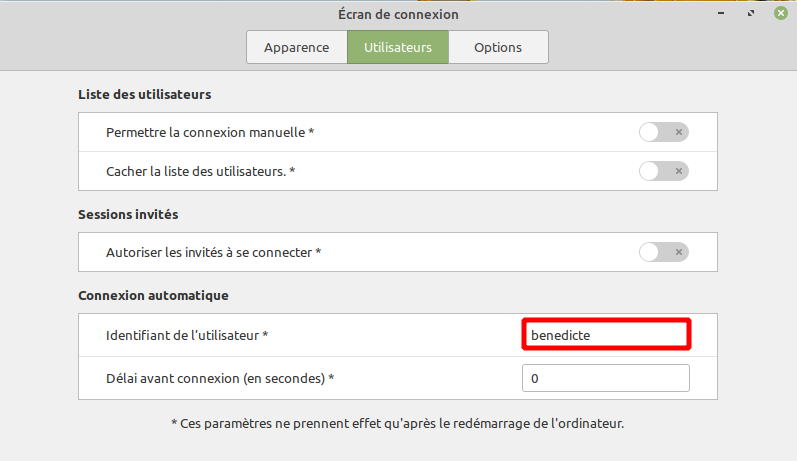
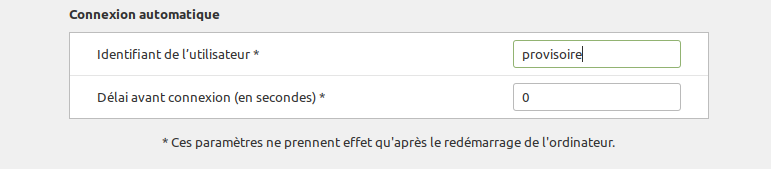
Donc je redémarre directement sur provisoire
 Mais est-ce que c'est cela qui fallait faire
Mais est-ce que c'est cela qui fallait faire 
Si je passe à la session "benedicte", j'ai maintenant un mixte des deux
 :
: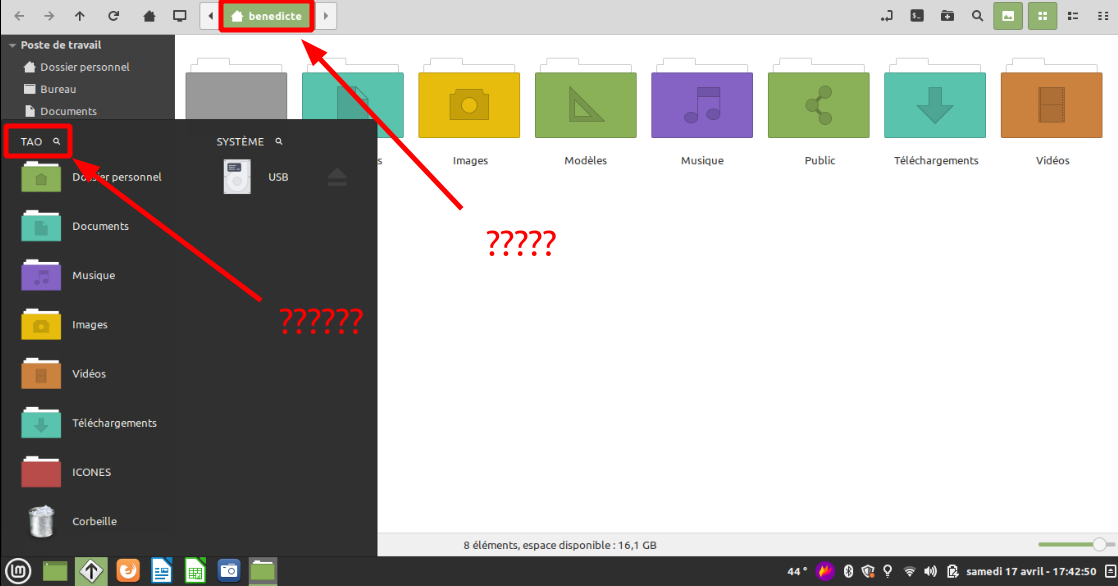
Et j'ai la demande à l'ouverture du mot de passe
 17 avril 2021 à 17 h 11 min en réponse à : Faire une installation Linux par clonage — Puis Changer Nom du home … #63609
17 avril 2021 à 17 h 11 min en réponse à : Faire une installation Linux par clonage — Puis Changer Nom du home … #63609Visio 3
Participant
J'arrive maintenant à démarrer directement sur la session provisoire, mais dans le Terminale, j'ai cette fois cela :

 17 avril 2021 à 16 h 35 min en réponse à : Faire une installation Linux par clonage — Puis Changer Nom du home … #63606
17 avril 2021 à 16 h 35 min en réponse à : Faire une installation Linux par clonage — Puis Changer Nom du home … #63606Visio 3
Participant
Pour ma part, j'ai supprimé le login à l'ouverture
Je crois avoir compris, j'ai supprimé également la demande de mot de passe à l'ouverture, donc je ne peux faire ce que tu me dis

Je vais le remettre et essayer
 17 avril 2021 à 16 h 29 min en réponse à : Faire une installation Linux par clonage — Puis Changer Nom du home … #63605
17 avril 2021 à 16 h 29 min en réponse à : Faire une installation Linux par clonage — Puis Changer Nom du home … #63605Visio 3
Participant
Si je clique sur la petite icône, cela me propose Cinnamon (Par défaut) ou Cinnamon (Software Rendering)
Si je rajoute sudo, j'ai cela :
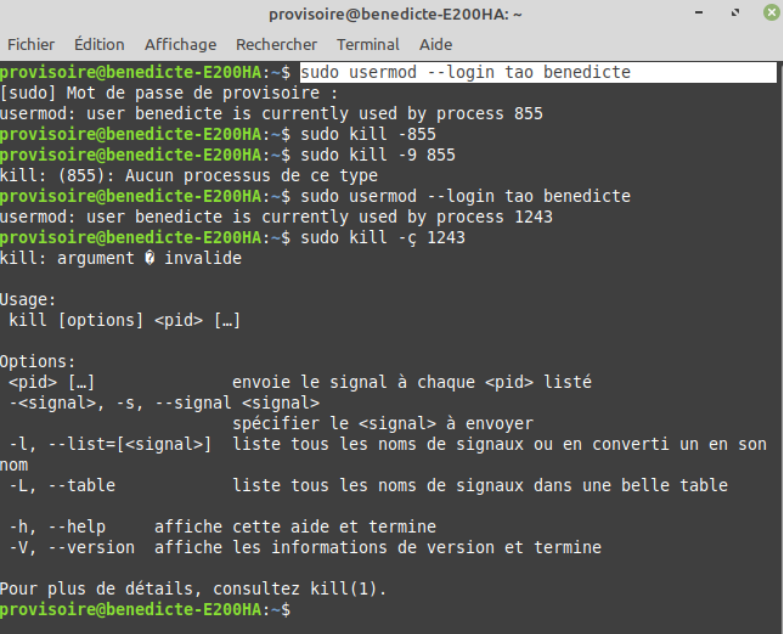

-
AuteurRéponses
